老惠普笔记本怎么重装系统?老笔记本装系统教程【详细教程】
发布时间:2023-12-11 14:37:39
老惠普笔记本怎么重装系统?
你试过电脑数据被泄露吗?此时,你也不知道电脑系统哪里出现了问题,即便使用安全类软件修复了,心里总会担心漏洞还在,通过这一步骤,用户可以对系统进行全面检查和清理,排除任何潜在的威胁,以保护数据的安全。如果你还不知道怎么操作,接下来会跟大家分享老笔记本装系统教程,大家只需要跟着步骤慢慢操作即可!
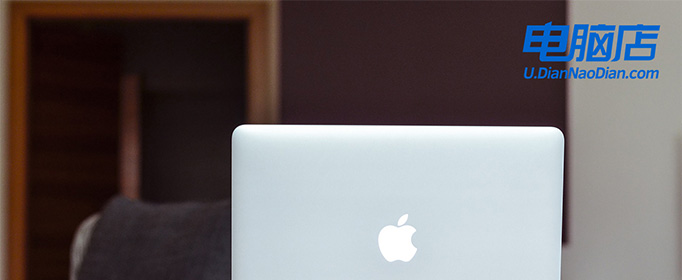
1、主板品牌:惠普
2、系统版本:win7企业版
3、装机工具:电脑店u盘启动盘制作工具(点击即可下载)
二、u盘装系统准备工作
1、制作一个电脑店u盘启动盘,需要注意在使用工具之前,通常需要将U盘格式化为适当的文件系统(通常是FAT32或NTFS),这取决于您的操作系统和工具的要求。
2、备份重要数据:在格式化U盘之前,确保备份U盘上的所有重要数据,因为格式化将擦除U盘上的所有内容。
3、下载操作系统镜像:从官方网站或可信任的来源下载操作系统的镜像文件。确保文件是完整的,未被篡改。
这里推荐在MSDN网站下载:点击【操作系统】-选择系统版本-点击【详细信息】-复制链接打开迅雷下载。
三、u盘装系统详细步骤
1、制作u盘启动盘
a.进入首页,切换到【下载中心】,点击【立即下载】,下载电脑店的制作工具。注意事项:下载前关闭电脑的防火墙及第三方杀毒软件,避免误删工具的组件!
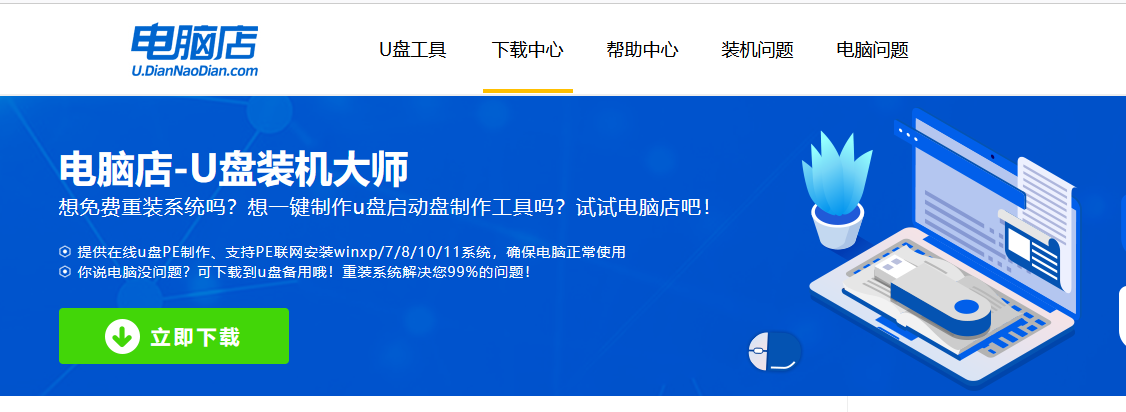
b.下载之后解压,插入一个8G以上的u盘,双击打开电脑店的程序。
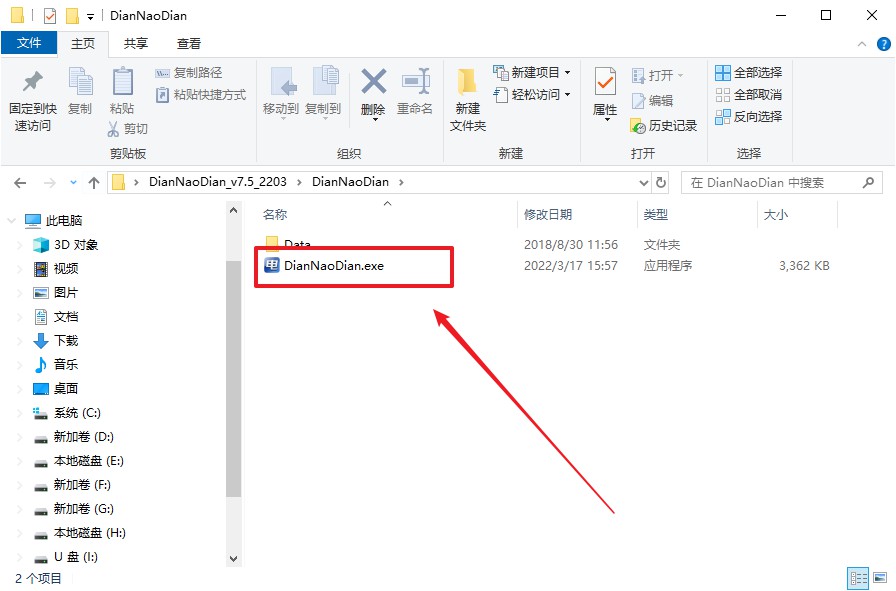
c.默认设置,点击【全新制作】。
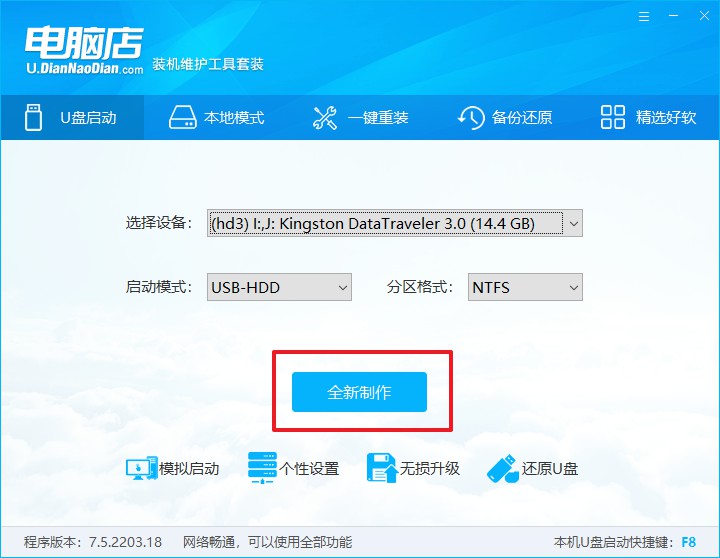
d.在弹窗中点击【确定】,等待制作完成即可。
2、设置u盘启动
a.打开电脑店官网首页选择电脑类型和品牌,查询u盘启动快捷键。
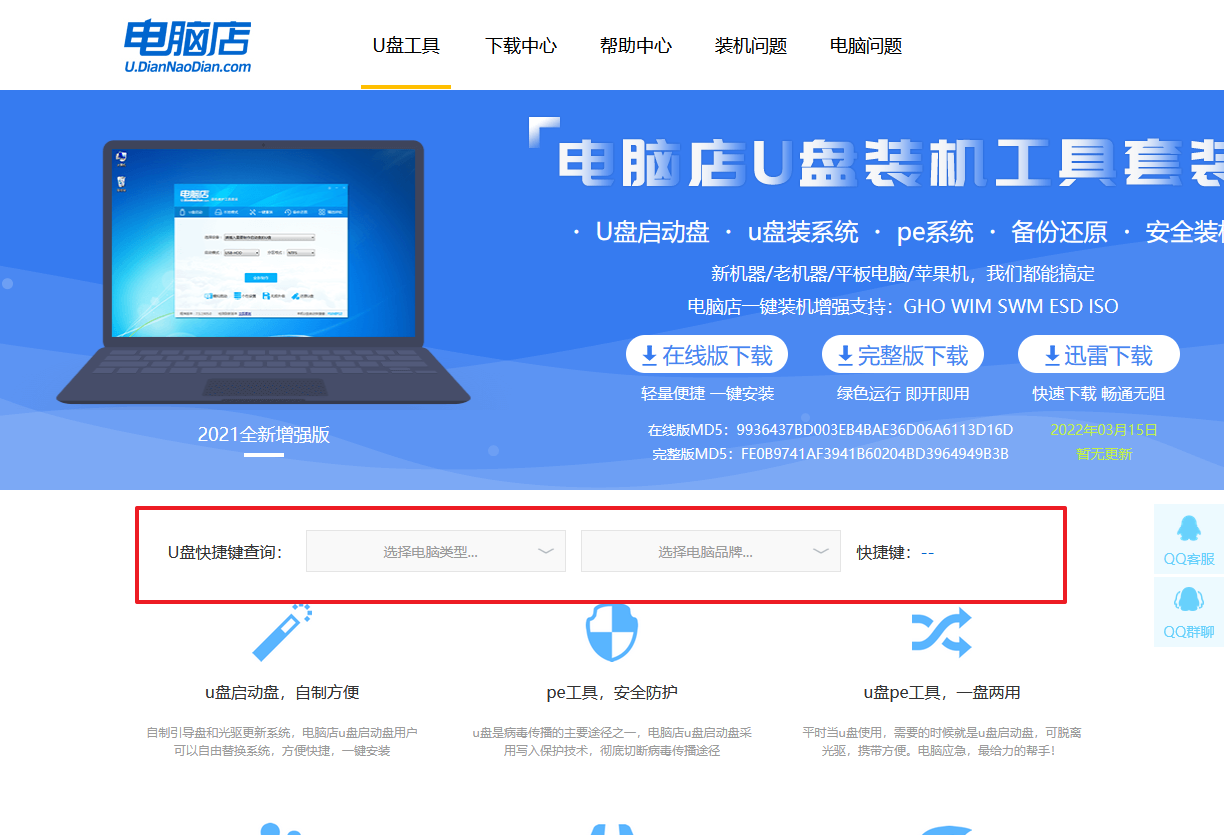
b.接下来将u盘启动盘连接电脑,重启,启动后迅速按下查询到的快捷键。
c.在界面中,移动光标至u盘选项,回车即可。
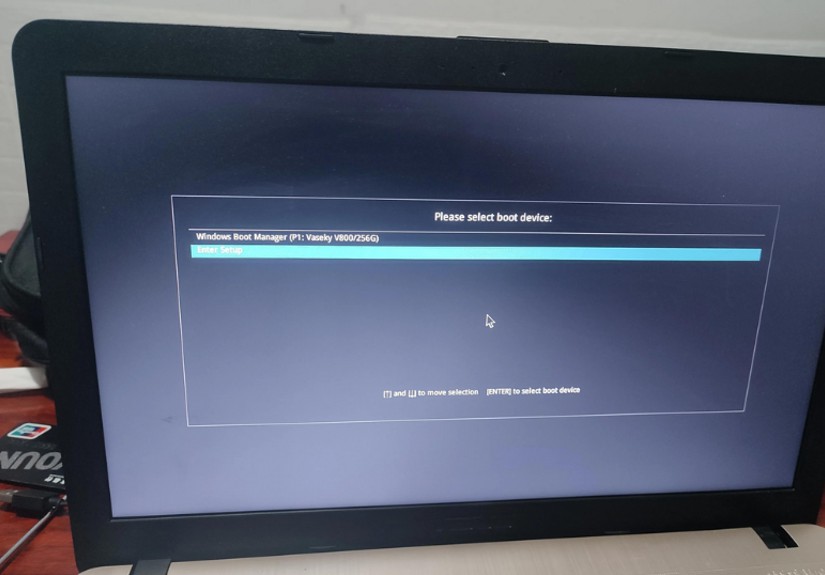
d.进入到主菜单,选择【1】启动win10 pe x64(大于2G内存)这一选项,回车。
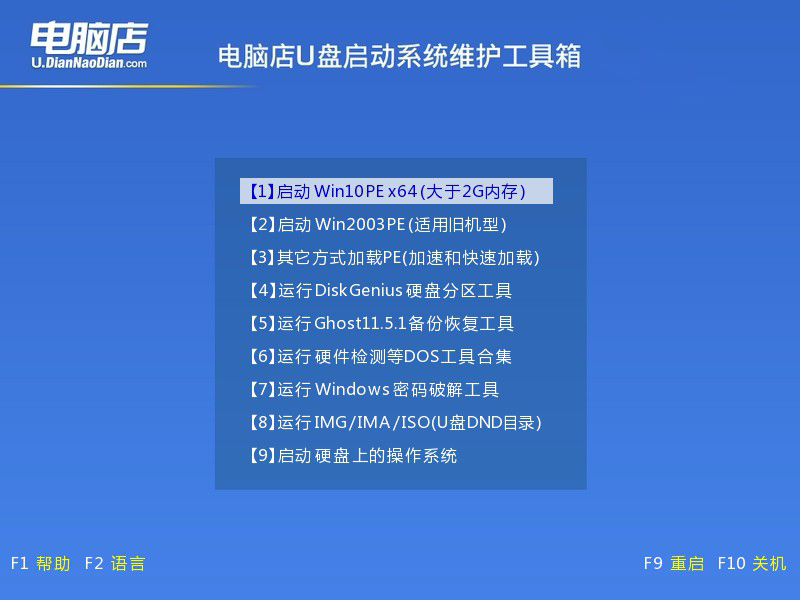
3、u盘装系统
a.如安装win7系统,进入winpe桌面后,打开【电脑店一键装机】。
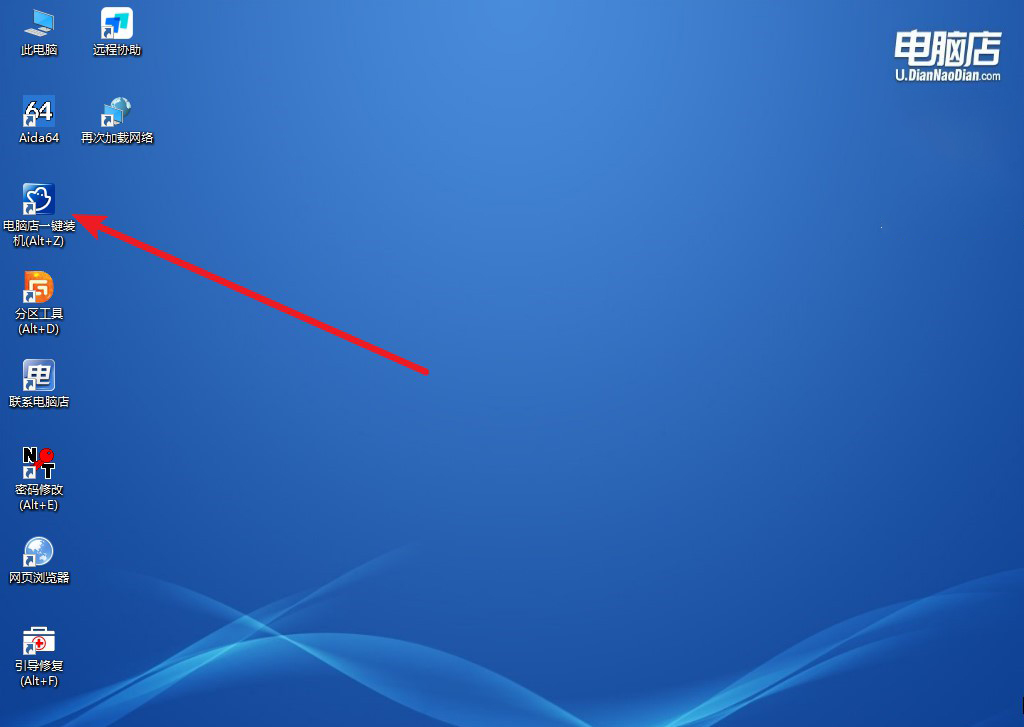
b.点击【打开】选择已下载的镜像系统,注意勾选安装盘符,最后点击【执行】即可开始下一步。
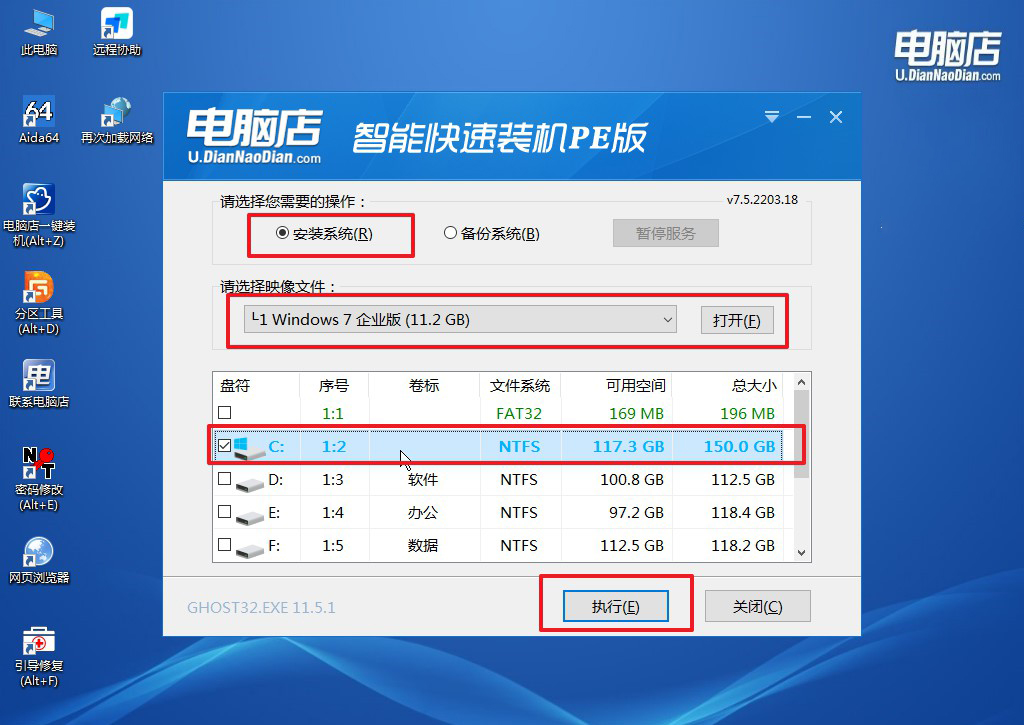
c.在还原窗口中,默认设置点击【是】。接着勾选【完成后重启】,等待安装即可。
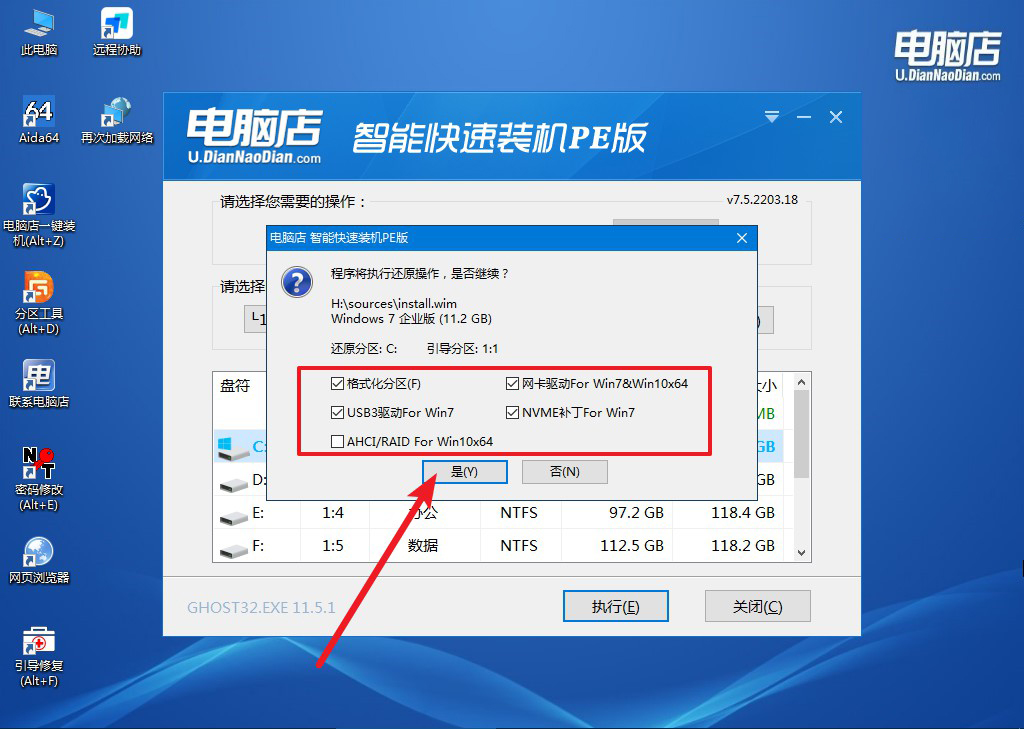
d.等待安装部署完成,进入系统桌面。
四、u盘装系统可能遇到的问题
1、重装电脑后u盘读不出来了怎么解决?
查看设备管理器:进入设备管理器,查看是否有关于U盘的错误或警告。右键点击“此电脑”(或“计算机”),选择“管理”,然后在左侧导航栏选择“设备管理器”。
驱动问题:如果设备管理器中显示U盘有问题,尝试右键点击相关设备,选择“更新驱动程序”或“卸载设备”,然后重新插入U盘,让系统重新安装驱动程序。
U盘格式化:如果U盘没有重要数据,可以尝试将其格式化。请注意,格式化将删除U盘上的所有数据,因此请提前备份。
尝试其他电脑:将U盘插入另一台计算机,看看是否能够正常识别。这有助于确定是U盘本身的问题还是与特定计算机有关。
检查病毒或恶意软件:使用安全软件进行系统扫描,确保计算机没有受到病毒或恶意软件的感染,这可能导致U盘无法正常工作。
如果尝试了以上方法仍然无法解决问题,可能需要考虑U盘本身故障或与特定计算机的兼容性问题。
2、电脑进入pe系统后怎样找到原系统桌面上的资料?
在PE系统中找到原系统桌面上的资料,可以按照以下步骤进行:
打开资源管理器:在PE系统中,通常会有一个资源管理器或文件管理器。在桌面、任务栏或开始菜单中查找资源管理器图标,然后打开它。
浏览系统驱动器:在资源管理器中,找到原系统所在的驱动器(通常是C:驱动器)。你可以通过浏览“计算机”或“此电脑”来找到系统驱动器。
导航到用户文件夹:进入原系统驱动器后,导航到用户文件夹。这通常在“Users”(Windows 7及更高版本)或“Documents and Settings”(Windows XP)目录下。
找到桌面文件夹:在用户文件夹内,找到一个名为“Desktop”(桌面)的文件夹。这是存放桌面上文件的位置。
复制资料:在桌面文件夹中,你应该能够找到原系统桌面上的文件和文件夹。使用PE系统的资源管理器,复制你需要的文件或文件夹到另一个位置,比如U盘或其他存储设备。
请注意,有些文件可能受到权限限制,你可能需要在PE系统中使用管理员权限来访问或复制这些文件。如果你不确定要复制哪些文件,可以复制整个用户文件夹,然后在正常系统中进行筛选和整理。
老笔记本装系统教程就跟大家分享到这里了,你学会了吗?面对数据泄露的严重威胁,重新安装系统是一种必要的紧急手段。通过这一操作,用户可以确保系统中的任何潜在威胁都被清除,防止未经授权的访问和数据泄露的再次发生。在执行系统重装之前,及时备份重要数据至关重要,以免造成不可逆的损失。

